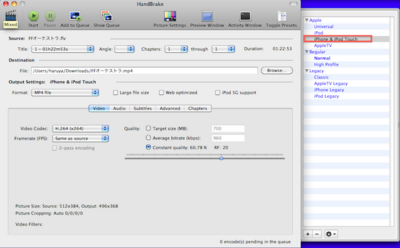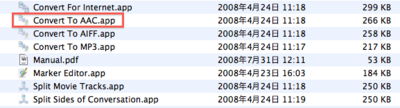これまでに、いくつか動画や音声変換のやり方を書いてきた。
しかし、よく忘れて、その度に自分が記事を探しているのも
いかがなものかと思えてきたので、まとめておく。
目的はiPod TouchやiPadで、動画や音楽を観たり聞いたりするため。
従って、これらが対応していないフォーマットへの変換は、
カバーしていないので悪しからず。
- Flash(.flv)、H.264(.mp4)の動画をiPod TouchやiPadで観る
- DVDの動画をiPod TouchやiPadで観る
- H.264(.mp4)の動画から音声ファイルを抜き出す AAC(.m4v),MP3(.mp3)
- Flash(.flv)ファイルから音声ファイルを抜き出す MP3(.mp3)
- SWF(.swf)ファイルから音声ファイルを抜き出す
- 音声ファイルをつなげる
1. Flash(.flv)、H.264(.mp4)の動画をiPod TouchやiPadで観る
→ HandBrake か Smart Converter(ver1.5まで)を使おう。
HandBrake
HandBrakeで変換する際のコツは、ドロワーのプリセットから
「iPhone & iPod Touch」を選択すること。
この状態で、ドロワー下の歯車アイコンから「Make Default」を選択すると
デフォルトの設定になるので、毎回選択しなくて済む。
そんなの当たり前じゃん、という指摘は一切受け付けない。
気づかなかったんだからしょうがないじゃん!
2011年9月現在、Mac版HandBrakeの最新版は0.9.5、
VLCのintel64bit版の最新版は1.1.9。
(http://download.videolan.org/pub/videolan/vlc/1.1.9/macosx/vlc-1.1.9-intel64.dmg)
SmartConverter
SmartConverterの使い方は、とっても簡単。
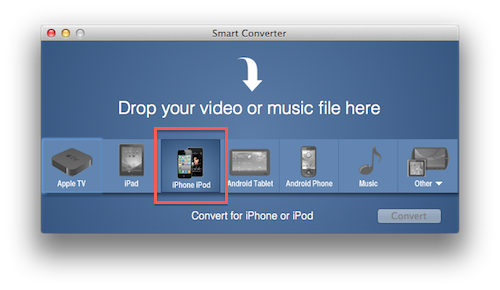
「iPhone iPod」を押してから、
「Drop your video or music file here」と書いてあるところに、
動画ファイルをDrag and Dropドロップして、
「Convert」を押せばOK。
iTunesへ登録まで一気にやってくれる。
参考:
・HandBrake: Open Source Video Transcoder
・HandBrakeでエンコードした動画をiPhone/iPod Touchで見る - うむらうす
2. DVDの動画をiPod TouchやiPadで観る
HandBrakeを使おう。
使い方は同上。
「Source」の選択で、DVDの中にある、
「○○.VOB」みたいな名前のファイルを選択するのがコツ。
参考:
DVDの動画をiPod Touchで見る方法 - うむらうす
3. H.264(.mp4)の動画から音声ファイルを抜き出す AAC(.m4v),MP3(.mp3)
Movie ToolsかSmart Converterを使おう。
Movie Tools
Ecamm Networkから早速ダウンロード。
使い方は至って簡単。
起動するとこんなウインドウ。すこぶるシンプル。
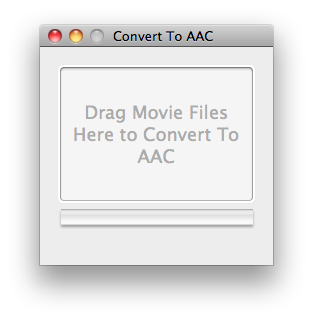
ここにH.264のファイルをドラッグすると突然変換が開始される。
拒否権はない。
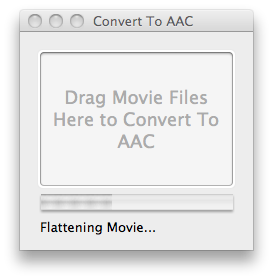
変換が終わるとこんな。
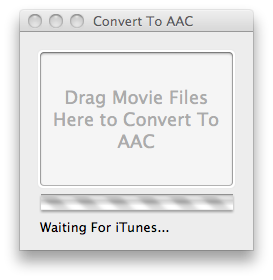
できた音声ファイル(拡張子「.m4a」)はダブルクリックすれば
iTunesで開かれるはず。
開かれなかったら、ファイルをiTunesにドラッグするとよいだろう。
あとMP3にしたかったら、「Convert To MP3.app」を使えばいい。
SmartConveter
1. Flash(.flv)、H.264(.mp4)の動画をiPod TouchやiPadで観るでの説明と同じ。
参考:H.264動画から音声ファイルを抽出してiPhone/iPod Touchで聞く - うむらうす
4. Flash(.flv)ファイルから音声ファイルを抜き出す MP3(.mp3)
iExtractMP3かSmart Converterを使おう。
参考:flv動画からmp3だけを抜き出す『iExtractMP3』 | Macの手書き説明書
5. SWF(.swf)ファイルから音声ファイルを抜き出す
参考:swfファイルから音声データを抽出する - うむらうす
6. 音声ファイルをつなげる
Join Togetherを使おう。